您好,登录后才能下订单哦!
密码登录
登录注册
点击 登录注册 即表示同意《亿速云用户服务条款》
这篇文章给大家分享的是有关小程序实现星级评分效果的示例的内容。小编觉得挺实用的,因此分享给大家做个参考。一起跟随小编过来看看吧。
效果图
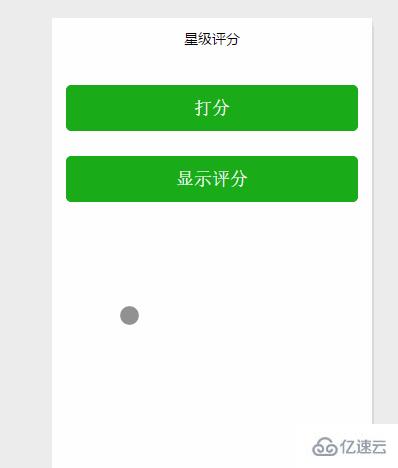
wxml
<view >
<block wx:for="{{stars}}">
<image class="star-image" style="left: {{item*100}}rpx" src="{{key > item ?(key-item == 0.5?halfSrc:selectedSrc) : normalSrc}}">
<view class="item" style="left:0rpx" data-key="{{item+0.5}}" bindtap="selectLeft"></view>
<view class="item" style="left:50rpx" data-key="{{item+1}}" bindtap="selectRight"></view>
</image>
</block>
<view style="margin-top:450rpx">
<button bindtap="startRating">确认</button>
</view></view>wxss
.star-image{
position: absolute;
top: 50rpx;
margin-left: 100rpx;
width: 100rpx;
height: 100rpx;
src: "/images/icon/star-no.png";
}.item{
position: absolute;
top: 50rpx;
width: 100rpx;
height: 100rpx;
}js
//index.js
var app = getApp()
var count = 0;
Page({
data: {
stars: [0, 1, 2, 3, 4],
normalSrc: '/images/icon/star-no.png',
selectedSrc: '/images/icon/star-full.png',
halfSrc: '/images/icon/star-half.png',
key: 0,//评分
status:'', //0未课评 1已课评 }, /**
* 生命周期函数--监听页面加载 */
onLoad: function (options) {
console.log(options.status) }, /**
* 点击左边,半颗星 */
selectLeft: function (e) {
var key = e.currentTarget.dataset.key
if (this.data.key == 0.5 && e.currentTarget.dataset.key == 0.5) {
//只有一颗星的时候,再次点击,变为0颗
key = 0; }
count = key
this.setData({
key: key })
}, /**
* 点击右边,整颗星 */
selectRight: function (e) {
var key = e.currentTarget.dataset.key
count = key
this.setData({
key: key })
},
// 确定按钮
startRating: function (e) {
wx.showModal({
title: '分数',
content: "" + count,
success: function (res) {
if (res.confirm) {
console.log('用户点击确定') }
}
})
}
})感谢各位的阅读!关于小程序实现星级评分效果的示例就分享到这里了,希望以上内容可以对大家有一定的帮助,让大家可以学到更多知识。如果觉得文章不错,可以把它分享出去让更多的人看到吧!
免责声明:本站发布的内容(图片、视频和文字)以原创、转载和分享为主,文章观点不代表本网站立场,如果涉及侵权请联系站长邮箱:is@yisu.com进行举报,并提供相关证据,一经查实,将立刻删除涉嫌侵权内容。